Windows 11/10の0x8007041Dエラーを修正

Windows 11/10 PC でエラー コード 0x8007041D が表示された場合は、この投稿を読んで修正方法を学んでください。エラー コード 0x8007041D は、Windows 更新プログラムのインストール中や Windows のライセンス認証中など、さまざまな状況で発生する可能性がある Windows エラーです。Windows Defender ウイルス対策、VirtualBox、Xbox などのさまざまなアプリケーションでも同じエラー コードがスローされる可能性があります。
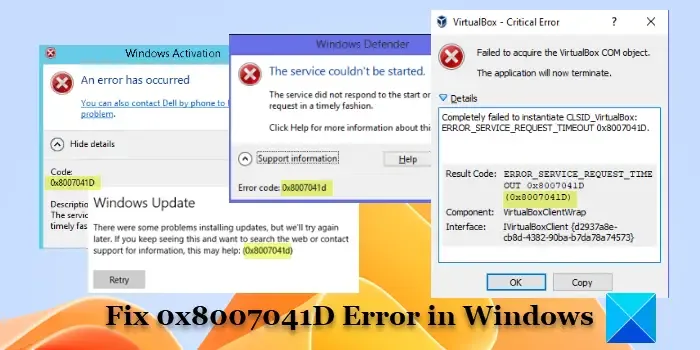
正確に言うと、エラー 0x8007041D には多くの亜種があります。この投稿では、頻繁に発生するエラー 0x8007041D の亜種のいくつかを詳しく説明し、エラーの修正に役立つ解決策を提案します。ここで取り上げるバリアントは次のとおりです。
- 0x8007041D Windows Update エラー
- 0x8007041D Windows Defender エラー
- 0x8007041D Windows ライセンス認証エラー
- 0x8007041D VirtualBox エラー
- 0x8007041D Xbox エラー
それでは、 Windows 11/10の0x8007041Dエラーを修正する方法を見てみましょう。
Windows Updateエラー0x8007041Dを修正

最初に説明するのは、Windows の更新中にユーザーが受け取るエラー メッセージです。このメッセージは、Windows 10 に更新プログラムをインストールしているとき、または Windows 7 から Windows 10 にアップグレードしているときに表示されます。完全なエラー メッセージは次のとおりです。
Windowsアップデート
アップデートのインストール中に問題が発生しましたが、後でもう一度試します。これが引き続き表示され、Web を検索するか、サポートに連絡して情報を入手したい場合は、次の情報が役立つ可能性があります: (0x8007041d)
このエラーは Windows XP でもいくつか発生しました。上記のエラー メッセージが原因で Windows アップデートをインストールできない場合は、次の修正を使用してください。
- Windows Update トラブルシューティング ツールを数回実行して、問題が解決するかどうかを確認してください。
- DISM ツールを実行して、システムの不整合や破損を修復します。
- Software Distribution フォルダーを削除します。SoftwareDistribution フォルダーには、Windows PC に更新プログラムをインストールするために必要なファイルが一時的に保存されます。Windows 11/10 PC で Windows Update が適切に機能していない場合、またはまったく機能していない場合は、このフォルダーを削除できます。これを実行したら、アップデートを再度実行してみてください。
- Windows Update をクリーン ブート状態で実行します。クリーン ブートでは、最小限のドライバーとスタートアップ プログラムのセットで Windows が起動します。これは、アップデートのインストール中に問題を引き起こす可能性のあるソフトウェアの競合を排除するのに役立ちます。
- メディア作成ツールを使用して自動修復を実行します。
Windows Defenderエラー0x8007041Dを修正
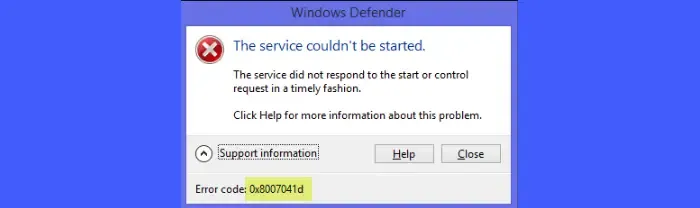
2 番目の亜種は、Microsoft Defender (以前の Windows Defender) にリンクされています。通常、ユーザーは Defender ウイルス対策ソフトウェアを更新するときにこのエラー メッセージが表示されます。これは、Windows 11/10 PC にウイルス定義がインストールされていないために、Windows Update サービスに問題があることを意味します。完全なエラー メッセージは次のようになります。
ウィンドウディフェンダー
サービスを開始できませんでした。
サービスは、開始または制御リクエストに適時に応答しませんでした。
この問題の詳細については、「ヘルプ」をクリックしてください。
エラーコード: 0x8007041d
上記のエラー メッセージが表示された場合は、次の修正を使用してください。
- Defender を除く他のセキュリティ ソフトウェアをアンインストールします。次に、PC を再起動し、更新プログラムのインストールを試行します ( [設定] > [プライバシーとセキュリティ] > [Windows セキュリティ] > [ウイルスと脅威の保護] > [保護更新プログラム] > [更新プログラムの確認] )。
- Microsoft Defender を手動で更新し、ウイルス定義をインストールします。このリンクにアクセスして、Windows OS のバージョン用の最新の定義更新をダウンロードしてください。次に、アップデートをインストールして、役立つかどうかを確認します。
- Windows サービス マネージャーを開き、バックグラウンド インテリジェント転送サービス、暗号化、およびWindows Updateのサービスを再起動します。サービスを右クリックし、「停止」を選択します。次に、PC を再起動します。もう一度サービスを右クリックし、[開始]を選択します。再度PCを再起動し、アップデート状況を確認します。
- システム ファイル チェッカー ツールを実行して、欠落または破損したシステム ファイルを修復します。次に、アップデートをインストールしてみてください。
- Defender ウイルス対策をクリーン ブート状態で更新してみてください。
- Windows レジストリでタイムアウト設定を変更し、値のデータを 6000 に設定します。
Windows アクティベーション エラー 0x8007041D を修正
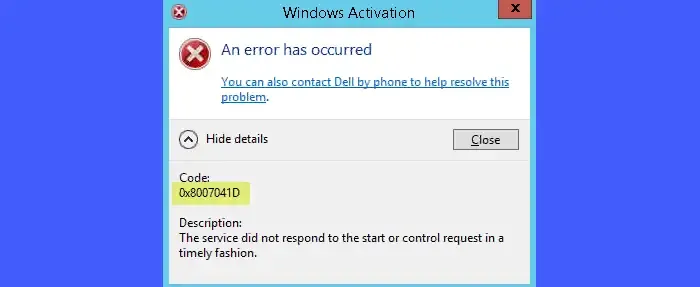
このエラーの種類は、ユーザーがインストール後に Windows をアクティブ化しようとすると表示されます。このエラーが発生することはまれですが、セキュリティ ソフトウェア パッケージが Windows のライセンス認証をブロックしている場合に表示されることがあります。完全なエラー メッセージは次のようになります。
Windowsのアクティベーション
エラーが発生しました
この問題の解決については、電話でデルにお問い合わせいただくこともできます。
コード:
0x8007041D説明:
サービスは、開始または制御リクエストに適時に応答しませんでした。
上記のエラー メッセージを修正するには、次の修正を使用します。
- 「ヘルプの取得」アクティベーションのトラブルシューティング ツールを実行します。[設定] > [システム] > [アクティベーション]に移動します。[ヘルプを取得]リンクをクリックしてトラブルシューティング ツールを開きます。指示に従って、問題を解決できるかどうかを確認してください。
- コントロール パネルに移動し、問題が発生したときにインストールしていた可能性のあるセキュリティ ソフトウェア パッケージをすべて削除します。次に、PC を再起動し、Windows をアクティブ化してみてください。
- ソフトウェア ライセンス管理ツール (slmgr)を使用してWindows をライセンス認証します。
- Microsoft サポートにお問い合わせください。
VirtualBox エラー 0x8007041D を修正
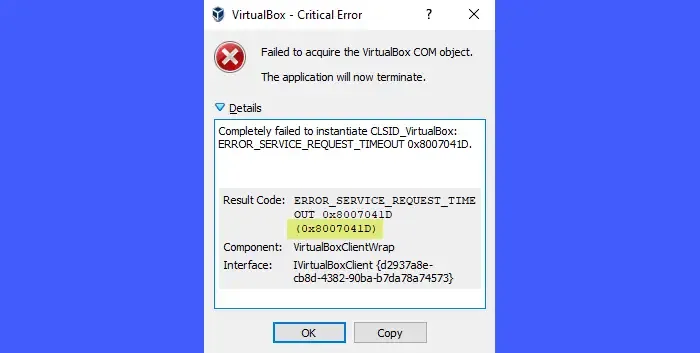
エラー コード 0x8007041D により、Windows (特に Windows 10) で VirtualBox が起動できなくなります。どうやら、この問題は VirtualBox の構成エラーが原因であるようです。完全なエラー メッセージは次のようになります。
VirtualBox – 重大なエラー
VirtualBox COM オブジェクトの取得に失敗しました。
アプリケーションは終了します。
詳細
CLSID_VirtualBox のインスタンス化に完全に失敗しました:
ERROR_SERVICE_REQUEST_TIMEOUT 0x8007041D。結果コード: ERROR_SERVICE_REQUEST_TIMEOUT 0x8007041D。
(0x8007041D)コンポーネント: VirtualBoxClientWrap
インターフェイス: IVirtualBoxClient {d2937a8e-cb8d-4382-90ba-b7da78a74573}
上記のエラーが原因で Windows 11/10 PC で VirtualBox を実行できなくなった場合は、次の修正を使用してください。
- Windows の機能で仮想マシン プラットフォームを有効にします。
- Windows サービス マネージャーに移動し、COM+ サービスとVirtualBox システム サービスが実行されていることを確認します。
- Windows タスク マネージャー アプリでバックグラウンド プロセスVBoxSDSを終了します。
- の内容を
%USERPROFILE%\.VirtualBox別のディレクトリにバックアップします。とディレクトリ
を削除します。PC を再起動し、VirtualBox をアンインストールします。もう一度 PC を再起動します。VirtualBox の最新バージョンをマシンにインストールします。再度再起動します。VirtualBox はエラーなしで実行されるはずです。注:の削除後。xml ファイルと VirtualBox ディレクトリに、以前の仮想マシンを既存のマシンとしてインポートして有効にします。%USERPROFILE%\.VirtualBox\VirtualBox.xml.VirtualBox
Xboxエラー0x8007041Dを修正

同じエラー コードが Xbox でも表示される場合があります。繰り返しになりますが、まれに、本体がハングしたりフリーズしたりすることがあります。完全なエラー メッセージは次のようになります。
問題が発生しました
もう一度試してください。問題が再び発生する場合は、xbox.com/errorhelp にアクセスして、
コード 0x8007041Dを入力してください。
エラーを修正するには、次の解決策を使用します。
- Xbox 本体の電源を入れ直します。コントローラーの Xbox ボタンを少なくとも 10 秒間 (または完全にオフになるまで) 押し続けます。電源コードを抜き、さらに 10 秒待ちます。電源コードを再度差し込みます。Xbox ボタンを押して、本体の電源をオンにします。
- ゲームやアプリを保持したまま、Xbox 本体を工場出荷時のデフォルトにリセットします。これにより、問題の原因となっている可能性のあるファイル破損が削除されます。
上記の解決策がWindows 11/10 PC のエラー 0x8007041D の修正に役立つことを願っています。
Windows 10 Windows 11 での Windows Update エラーを修正するにはどうすればよいですか?
Windows Update のエラー コード 0x8007041d とは何ですか?
エラー コード 0x8007041d は、システムが必要な Windows 更新プログラムをダウンロードしてインストールできないことを示します。システム ファイルの破損、接続の問題、ファイアウォール設定、ウイルス対策ソフトの競合など、いくつかの要因がエラーの原因となる可能性があります。SFC スキャンを実行するか、Windows Update コンポーネントをリセットすると、問題の解決に役立つ場合があります。



コメントを残す